iNode问题解决方案
H3c Inode客户端可能遇到的问题及相关解决方法

西南财经大学电脑义务维修队新生温馨关怀大放送——常见客户端及无线上网问题解决手册Hey,boys&girls,首先恭喜大家战胜高考,加入到西南财经财经大学这个大家庭当中!!!鼓掌,撒花~~~来自全国各地五湖四海的大家,肯定在开学的时候都面临着同样的问题吧——刚刚带来的自己心爱的笔记本不能像自己所期待的那样让自己上网上到爽?YES!!是的,笔记本作为大多数同学都不太熟悉的电子产品,其中的设置,各种奥秘都实在让人捉摸不透啊。
BUT,不要着急!cometous——西财电脑义务维修队,我们是直属于校团委旗下的学生志愿者队伍,专门免费帮助广大的同学们解决各种电脑的疑难杂症。
今天我们重磅给大家带来的第一波温馨大放送就是上网第一关——inode客户端。
有如下问题请按照步骤操作哦!一、提示“连接失败,请与管理员联系”:问题:1.密码错误解决:在断开连接的情况下选中,双击此连接,(或者单机右键—选择属性)重新仔细地输入密码,注意分清大小写,区别“0”和“O”“1”和“I”。
还要注意哦~ 一天密码输错错10次会被系统拉黑,那样就只能去开户处咨询老师,或者拨打电话87092701 87092702 他们的工作时间为9:00~12:00 13:30~16:0018:30~20:45 周末均有值班。
2.新开的账户还没进入系统解决:等待,电信工作调理说是两个工作日以内3有人在用你的号解决:仔细回忆自己的号告诉过哪些人,询问他们是否在用你的号,也可用无线网检测。
若是不清楚谁在用,建议去开网处改密。
4.登陆无线网但没有正确下线解决:若可以重新连接无线网,任然在登陆界面,点击“下线”,直至提示“下线成功”或“logged out successfully”。
若已回到寝室,可以找台可以联网的电脑登陆不用担心,打开财大主页,进入信息中心主页,找到“用户登陆和下线”,在界面内操作。
不过也许等待15分钟到半个小时,系统会自动解除无线登陆。
最新iNode客户端认证常见错误及处理办法

iNode客户端认证常见错误及处理办法提示信息:E63054::重复认证报文。
解决方法:出现这种错误时,应考虑可能是主-备服务器认证与记账报文发往的服务器不一致造成的,应注意观查一下接入交换机的配置中关于radius服务的配置项,是否会有不一致的情况发生。
处理的方法:1、重启接入交换机。
2、更改接入交换机的认证、记帐服务器的运行状态。
提示信息:IP地址与网络上的其他系统有冲突,连接被中断解决方法:请携带校园卡或学生证到科技楼3楼卡务中心报修。
提示信息:MAC地址绑定检查失败解决方法:请携带校园卡或学生证到科技楼3楼卡务中心解除MAC地址绑定。
提示信息:用户密码错误,加入黑名单解决方法:请携带校园卡或学生证到科技楼3楼卡务中心修改密码。
提示信息:您的网卡已被禁用或者网络电缆没有插好,这可能会影响您使用网络解决方法:a) 检查本地连接是否被禁用,如果被禁用改为启用b) 检查线路连接,网线是否插好c) 更换墙上端口,更换网线d) 检查自己的交换机,更换端口,重新启动,或直接用墙上的接口连接e) 检查网卡是否安装正确,检查驱动程序是否正常。
f)iNode客户端-〉属性-〉选择正确的网卡。
提示信息:静态IP地址绑定检查失败解决方法:a) 检查IP地址是否正确配置到本地连接当中(配置方法见问题9)。
b) 如果IP地址配置正确,卸载网络适配器驱动程序,重新启动电脑后重新配置IP地址。
卸载网络适配器方法:Xp系统:桌面我的电脑右键→属性→硬件→设备管理器→网络适配器→找到与本地连接相同的网卡(如图4)右键→卸载驱动Win7系统:桌面计算机右键→属性→(左侧)设备管理器→网络适配器→找到与本地连接相同的网卡右键→卸载驱动图4提示信息:未收到服务器回应,您的计算机可能只能访问隔离区的网络资源,请检查终端能否正常访问网络或者与管理员联系解决方法:a) 检查网关配置。
(将你的ip地址最后一组数字改成254就是你的网关)b) 如果网关配置正确,请到科技楼3楼卡务中心窗口报修。
Inode客户端上网常见问题及解决办法

问题一:提示信息:桌面右下角任务栏“本地连接”处显示“网络电缆没有插好”解决办法:首先,请检查电脑上网口指示灯是否闪烁,若闪烁,请按指示操作1.右键点击iNode主界面中的网络连接,默认名称为我的802.1连接,如果该连接正在连接网络中,请先将其断开。
如下图2.选择属性一栏,弹出一下界面,在“选择网卡”一项中选择有本地连接名称一致的网卡驱动。
如下图附:查看本地连接名称的方法:win7系统:1.右键点击右下角网络连接图标,在弹出项中选择打开网络和共享中心。
2.在弹出的界面中选择左侧“更改适配器设置”一项。
是蓝牙设备等等,请找到本地连接,右键点击它,并选择“属性”一项。
4.在接下来弹出的界面中,“连接时使用”下方的英文序列便是本地连接的名字。
winxp系统下方法与win7系统大致相似,xp系统是右键点击桌面网络邻居,选择属性进入网络连接界面。
问题二:提示信息:客户端里提示网卡被禁用。
解决办法:1.检查“Inode客户端”里的连接中的网卡是否为本地连接对应的网卡,如果是,请查看本地连接是否被禁用,如果以上方法还不行,请重装网卡驱动。
(重装网卡驱动方法见文件夹中文件)问题三:提示信息:静态IP地址绑定检查失败与MAC地址绑定检查失败解决办法:请带上账号到学员公寓网络通信运维中心(东D352)解除绑定。
问题四:提示信息:用户密码错误,加入黑名单解决办法:请带上账号到学员公寓网络通信运维中心(东D352)修改密码。
问题五:提示信息:用户不存在或者用户没有申请该服务解决方法:1.双击iNode客户端,选择属性→用户→取消高级认证,并检查用户名(学号)。
2.删除我的802.1x连接,新建一个我的802.1x连接。
3.如果1,2都无法解决,请到学员公寓网络通信运维中心(东D352)保修。
问题六;提示信息:未收到服务器回应,您的计算机可能只能访问隔离区的网络资源,请检查终端能否正常访问网络或者与管理员联系解决办法:1.检查IP地址,默认网关,子网掩码是否都已配置正确。
iNode_常见故障解决方法_建议人手一份解读

常见故障处理方法最齐全、最详细
装机必备
网络中心TEL:88302857(北校区)
问题一:网线没插好 现象:桌面右下角“本地连接”显示“网络电 缆没有插好” 解决办法: 1、检查墙上端口和电脑网卡接口,重新插好网 线,如果问题继续存在,请检查网卡驱动(右 键单击“本地连接”——启用即可;如没有本 地连接,则请重新安装网卡驱动。) 2、如问题还不能解决,则为网卡或端口问题。 (请换个端口测试下,确定是端口问题请报修, 如端口正常则是网卡问题,请自行解决。)
问题九:ARP攻击 现象:H3C客服端频繁掉线 解决方法:打开360安全卫士-木马防火墙-将 ARP防火墙开启-重启。如图:
问题十一:端口坏 现象:提示本地电缆没插好 解决方法: 1、报修(此方法需要等待一段时间,端口一 般都是集中处理,有些没过保修期的需要厂 家集中维修,如果您急需上网,请参考第二 种方法) 2、此方法绝对有效,但是需要有一个路由器 或交换机和三根网线,下面我会详细介绍。 说明:此方法不会影响其他同学网速!
3、
第一步,将TCP/IP协议修改为 自动获取IP地址、自动获得 DNS服务器地址。如图: 第二步,卸载h3c客户端。 第三步,关掉360等杀毒软件和 安全软件。 第四步,重新安装H3C客户端。 第五步,重启电脑后重新填写IP 地址和DNS服务器再连接
4、如上述方法仍无法解决,建议重新安装 统后重试。
问题十三VISTA系统出现多重网络无法上网
现象:多重网络会导致可以登录客户端,但是无法获取 IP地址。 解决办法: • 第一步,打开“网路和共享中心”,显示“多重网络”, 点击右上角“自定义”,进入第二步, 第二步,单击“合并与删除网络”后,进入第三步, 第三步,选中未使用的网络连接,选择“合并”或者“删 除”未使用的网络连接,然后重新启动电脑即可。
iNode客户端认证常见错误及处理办法

i N o d e客户端认证常见错误及处理办法Prepared on 24 November 2020iNode客户端认证常见错误及处理办法提示信息:E63054::重复认证报文。
解决方法:出现这种错误时,应考虑可能是主-备服务器认证与记账报文发往的服务器不一致造成的,应注意观查一下接入交换机的配置中关于radius服务的配置项,是否会有不一致的情况发生。
处理的方法:1、重启接入交换机。
2、更改接入交换机的认证、记帐服务器的运行状态。
提示信息:IP地址与网络上的其他系统有冲突,连接被中断解决方法:请携带校园卡或学生证到科技楼3楼卡务中心报修。
提示信息:MAC地址绑定检查失败解决方法:请携带校园卡或学生证到科技楼3楼卡务中心解除MAC地址绑定。
提示信息:用户密码错误,加入黑名单解决方法:请携带校园卡或学生证到科技楼3楼卡务中心修改密码。
提示信息:您的网卡已被禁用或者网络电缆没有插好,这可能会影响您使用网络解决方法:a)检查本地连接是否被禁用,如果被禁用改为启用b)检查线路连接,网线是否插好c)更换墙上端口,更换网线d)检查自己的交换机,更换端口,重新启动,或直接用墙上的接口连接e)检查网卡是否安装正确,检查驱动程序是否正常。
f)iNode客户端-〉属性-〉选择正确的网卡。
提示信息:静态IP地址绑定检查失败解决方法:a)检查IP地址是否正确配置到本地连接当中(配置方法见问题9)。
b)如果IP地址配置正确,卸载网络适配器驱动程序,重新启动电脑后重新配置IP地址。
卸载网络适配器方法:Xp系统:桌面我的电脑右键→属性→硬件→设备管理器→网络适配器→找到与本地连接相同的网卡(如图4)右键→卸载驱动Win7系统:桌面计算机右键→属性→(左侧)设备管理器→网络适配器→找到与本地连接相同的网卡右键→卸载驱动图4提示信息:未收到服务器回应,您的计算机可能只能访问隔离区的网络资源,请检查终端能否正常访问网络或者与管理员联系解决方法:a)检查网关配置。
iNode客户端认证常见错误及处理办法

i N o d e客户端认证常见错误及处理办法公司标准化编码 [QQX96QT-XQQB89Q8-NQQJ6Q8-MQM9N]iNode客户端认证常见错误及处理办法1.提示信息:E63054::重复认证报文。
解决方法:出现这种错误时,应考虑可能是主-备服务器认证与记账报文发往的服务器不一致造成的,应注意观查一下接入交换机的配置中关于radius 服务的配置项,是否会有不一致的情况发生。
处理的方法:1、重启接入交换机。
2、更改接入交换机的认证、记帐服务器的运行状态。
2.提示信息:IP地址与网络上的其他系统有冲突,连接被中断解决方法:联系信息中心查询ip地址,重新绑定3.提示信息:您的网卡已被禁用或者网络电缆没有插好,这可能会影响您使用网络解决方法:a) 检查本地连接是否被禁用,如果被禁用改为启用b) 检查线路连接,网线是否插好c) 更换墙上端口,更换网线d) 检查自己交换机,更换端口,重新启动,或直接用墙上的接口连接e) 检查网卡是否安装正确,检查驱动程序是否正常。
f)iNode客户端-〉属性-〉选择正确的网卡。
4.提示信息:静态IP地址绑定检查失败解决方法:a) 检查IP地址是否正确配置到本地连接当中(配置方法见问题9)。
b) 如果IP地址配置正确,卸载网络适配器驱动程序,重新启动电脑后重新配置IP地址。
卸载网络适配器方法:Xp系统:桌面我的电脑右键→属性→硬件→设备管理器→网络适配器→找到与本地连接相同的网卡(如图4)右键→卸载驱动Win7系统:桌面计算机右键→属性→(左侧)设备管理器→网络适配器→找到与本地连接相同的网卡右键→卸载驱动图45.提示信息:未收到服务器回应,您的计算机可能只能访问隔离区的网络资源,请检查终端能否正常访问网络或者与管理员联系解决方法:a) 检查网关配置。
b) 如果网关配置正确,请联系信息中心。
6.提示信息:安全检查代理服务器没有回应,您的计算机可能只能访问隔离区的网络资源解决方法:下载安装360杀毒软件,并及时杀毒7.提示信息:用户不存在或者用户没有申请该服务解决方法:a) 双击iNode客户端,选择属性→用户→取消高级认证,并检查用户名。
(完整)inode故障自服务

用户故障自助手册一、客户端使用说明 (2)1。
1 下载安装 (2)1。
2 客户端设置 (2)1.3 认证上线 (3)二、客户端使用注意事项 (4)三、常见问题和处理 (5)3.1客户端提示:【无法连接到安全检查代理服务器,套接字创建失败】53.2客户端提示:【xml解析器初始化失败,请手工修复】 (5)3。
3客户端提示:【没有可用设备】 (6)3.4客户端提示:【网络连接中断--网卡被禁用】 (6)3。
5客户端提示:【E63026::静态IP地址绑定检查失败】 (7)3。
6客户端提示:【E63018::用户不存在或者用户没有申请该服务】83。
7客户端提示:【E63025::MAC地址绑定检查失败】 (8)3。
8客户端提示:【E63013::用户已被加入黑名单】 (8)3.9客户端提示:【E63032::用户密码错误,将被加入黑名单】 (8)3。
10客户端提示:【E63048::设备IP绑定检查失败】 (8)3。
11客户端提示:【E63015::用户已失效】 (9)3。
12客户端提示:【在线用户数量限制】 (9)3。
13客户端提示:【网络连接中断——网络电缆没有插好】 (9)3.14客户端提示:【无法找到网络设备】 (10)3.15客户端提示:【未收到服务器回应,即将强行下线,请检查终端能否正常访问网络或者与管理员联系】 (11)3。
16 iNode客户端通过认证,还是无法打开网页 (13)3。
17客户端打开时,提示找不到定制文件。
(14)3.18认证成功后,能登陆QQ,不能打开网页问题 (14)3.19服务器没有响应,请确认当前认证网卡已连接到合适网络 (14)3.20 安全代理检查失败,用户只能访问隔离区网络 (16)一、客户端使用说明1.1 下载安装(1)、请登录 http://metc.ahu。
,在常用下载栏目中下载客户端(2)、运行客户端安装程序,按照提示进行安装,安装完成后请重启计算机(必须),安装360安全卫士的,必须先退出360安全卫士。
iNode客户端认证常见错误及处理办法

iNode客户端认证常见错误及处理办法解决方法:出现这种错误时,应考虑可能是主-备服务器认证与记账报文发往的服务器不一致造成的,应注意观查一下接入交换机的配置中关于radius服务的配置项,是否会有不一致的情况发生。
处理的方法:1、重启接入交换机。
2、更改接入交换机的认证、记帐服务器的运行状态。
提示信息:IP地址与网络上的其他系统有冲突,连接被中断解决方法:请携带校园卡或学生证到科技楼3楼卡务中心报修。
提示信息:MAC地址绑定检查失败解决方法:请携带校园卡或学生证到科技楼3楼卡务中心解除MAC地址绑定。
提示信息:用户密码错误,加入黑名单解决方法:请携带校园卡或学生证到科技楼3楼卡务中心修改密码。
提示信息:您的网卡已被禁用或者网络电缆没有插好,这可能会影响您使用网络解决方法:a) 检查本地连接是否被禁用,如果被禁用改为启用b) 检查线路连接,网线是否插好c) 更换墙上端口,更换网线d) 检查自己的交换机,更换端口,重新启动,或直接用墙上的接口连接e) 检查网卡是否安装正确,检查驱动程序是否正常。
f)iNode客户端-〉属性-〉选择正确的网卡。
提示信息:静态IP地址绑定检查失败解决方法:a) 检查IP地址是否正确配置到本地连接当中(配置方法见问题9)。
b) 如果IP地址配置正确,卸载网络适配器驱动程序,重新启动电脑后重新配置IP地址。
卸载网络适配器方法:Xp系统:桌面我的电脑右键→属性→硬件→设备管理器→网络适配器→找到与本地连接相同的网卡(如图4)右键→卸载驱动Win7系统:桌面计算机右键→属性→(左侧)设备管理器→网络适配器→找到与本地连接相同的网卡右键→卸载驱动图4提示信息:未收到服务器回应,您的计算机可能只能访问隔离区的网络资源,请检查终端能否正常访问网络或者与管理员联系解决方法:a) 检查网关配置。
(将你的ip地址最后一组数字改成254就是你的网关)b) 如果网关配置正确,请到科技楼3楼卡务中心窗口报修。
iNode智能客户端常见问题及解决办法
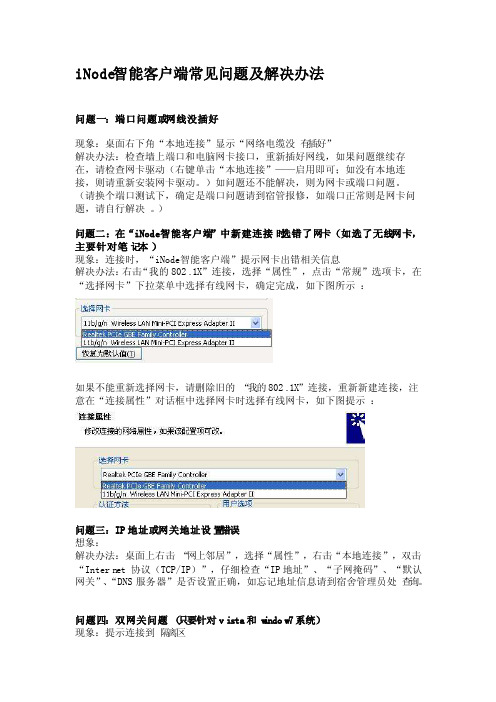
iNode智能客户端常见问题及解决办法问题一:端口问题或网线没插好现象:桌面右下角“本地连接”显示“网络电缆没有插好”解决办法:检查墙上端口和电脑网卡接口,重新插好网线,如果问题继续存在,请检查网卡驱动(右键单击“本地连接”——启用即可;如没有本地连接,则请重新安装网卡驱动。
)如问题还不能解决,则为网卡或端口问题。
(请换个端口测试下,确定是端口问题请到宿管报修,如端口正常则是网卡问题,请自行解决。
)问题二:在“iNode智能客户端”中新建连接时选错了网卡(如选了无线网卡,主要针对笔记本)现象:连接时,“iNode智能客户端”提示网卡出错相关信息解决办法:右击“我的802.1X”连接,选择“属性”,点击“常规”选项卡,在“选择网卡”下拉菜单中选择有线网卡,确定完成,如下图所示:如果不能重新选择网卡,请删除旧的“我的802.1X”连接,重新新建连接,注意在“连接属性”对话框中选择网卡时选择有线网卡,如下图提示:问题三:IP地址或网关地址设置错误想象:解决办法:桌面上右击“网上邻居”,选择“属性”,右击“本地连接”,双击“Intern et 协议(TCP/IP)”,仔细检查“IP地址”、“子网掩码”、“默认网关”、“DNS服务器”是否设置正确,如忘记地址信息请到宿舍管理员处查询。
问题四:双网关问题(只要针对vi sta和w i ndow7系统)现象:提示连接到隔离区解决办法:“开始”—>“运行”,输入cmd,在命令提示行上输入以下指令:routedelete0.0.0.0 回车,routeadd 0.0.0.0 mask 0.0.0.0 192.168.1.1 回车完成。
问题五IP与MAC地址邦定问题,请同学们到网络中心申报现象:提示绑定错误信息解决办法:请自行到图书馆网络中心申报处理问题六:VISTA系统出现多重网络无法上网现象:多重网络会导致可以登录客户端,但是无法获取I P地址。
最新iNode客户端认证常见错误及处理办法

iNode客户端认证常见错误及处理办法提示信息:E63054::重复认证报文。
解决方法:出现这种错误时,应考虑可能是主-备服务器认证与记账报文发往的服务器不一致造成的,应注意观查一下接入交换机的配置中关于radius服务的配置项,是否会有不一致的情况发生。
处理的方法:1、重启接入交换机。
2、更改接入交换机的认证、记帐服务器的运行状态。
提示信息:IP地址与网络上的其他系统有冲突,连接被中断解决方法:请携带校园卡或学生证到科技楼3楼卡务中心报修。
提示信息:MAC地址绑定检查失败解决方法:请携带校园卡或学生证到科技楼3楼卡务中心解除MAC地址绑定。
提示信息:用户密码错误,加入黑名单解决方法:请携带校园卡或学生证到科技楼3楼卡务中心修改密码。
提示信息:您的网卡已被禁用或者网络电缆没有插好,这可能会影响您使用网络解决方法:a) 检查本地连接是否被禁用,如果被禁用改为启用b) 检查线路连接,网线是否插好c) 更换墙上端口,更换网线d) 检查自己的交换机,更换端口,重新启动,或直接用墙上的接口连接e) 检查网卡是否安装正确,检查驱动程序是否正常。
f)iNode客户端-〉属性-〉选择正确的网卡。
提示信息:静态IP地址绑定检查失败解决方法:a) 检查IP地址是否正确配置到本地连接当中(配置方法见问题9)。
b) 如果IP地址配置正确,卸载网络适配器驱动程序,重新启动电脑后重新配置IP地址。
卸载网络适配器方法:Xp系统:桌面我的电脑右键→属性→硬件→设备管理器→网络适配器→找到与本地连接相同的网卡(如图4)右键→卸载驱动Win7系统:桌面计算机右键→属性→(左侧)设备管理器→网络适配器→找到与本地连接相同的网卡右键→卸载驱动图4提示信息:未收到服务器回应,您的计算机可能只能访问隔离区的网络资源,请检查终端能否正常访问网络或者与管理员联系解决方法:a) 检查网关配置。
(将你的ip地址最后一组数字改成254就是你的网关)b) 如果网关配置正确,请到科技楼3楼卡务中心窗口报修。
iNode_常见故障解决方法_建议人手一份

• 如果不能重新选择网卡,请删除旧的“我 的802.1X”连接,重新新建连接,注意在 “连接属性”对话框中选择网卡时选择有 线网卡,如下图提示:
问题三:IP地址或网关地址设置错误
• 现象:未能获取IP地址,连 接到隔离区 • 解决办法: • 桌面上右击“网上邻居”, 选择“属性”,右击“本地 连接”,双击“Internet 协 议(TCP/IP)”,仔细检 查“IP地址”、“子网掩 码”、“默认网关”、 “DNS服务器”是否设置 正确,选择自动获取IP地址 和自动获得DNS服务器地 址
3、
第一步,将TCP/IP协议修改为 自动获取IP地址、自动获得 DNS服务器地址。如图: 第二步,卸载h3c客户端。 第三步,关掉360等杀毒软件和 安全软件。 第四步,重新安装H3C客户端。 第五步,重启电脑后重新填写IP 地址和DNS服务器再连接
4、如上述方法仍无法解决,建议重新安装 统后重试。
问题九:ARP攻击 现象:H3C客服端频繁掉线 解决方法:打开360安全卫士-木马防火墙-将 ARP防火墙开启-重启。如图:
问题十一:端口坏 现象:提示本地电缆没插好 解决方法: 1、报修(此方法需要等待一段时间,端口一 般都是集中处理,有些没过保修期的需要厂 家集中维修,如果您急需上网,请参考第二 种方法) 2、此方法绝对有效,但是需要有一个路由器 或交换机和三根网线,下面我会详细介绍。 说明:此方法不会影响其他同学网速!
• 路由器篇: 我们都知道路由器有1个WAN接口,这个接 口是不需要用到的,其他四个接口1,2,3,4 构成了一个交换机。如图:
第一步,首先用一根网线连接你宿舍开通上网同学的 墙上的端口,插到上路由器上标识1的接口。 第二步,再用一根网线连接路由器上标识2的接口, 然后插到你同学电脑的网卡端口上。 第三步,最后用一根网线连接路由器上标识3的接口, 然后插到你自己电脑的网卡端口上。
iNode问题解决方案

学生宿舍网络及INode智能客户端常见问题和解决方问题1:网络电缆被拔出(本地连接打红色×)或“网卡被禁用”解决办法:检查墙上端口和电脑网卡接口,重新插好网线,如果问题继续存在,请检查网卡驱动(右键单击“本地连接”—启用即可;如没有本地连接,则请重新安装网卡驱动。
)问题2:客户端提示请选择合适的网卡在客户端新建连接时选错了网卡(如选了无线网卡,主要针对笔记本),解决办法:右击“我的802.1X”连接,选择“属性”,点击“常规”选项卡,在“选择网卡”下拉菜单中选择有线网卡,确定完成。
问题3:客户端提示:MAC地址绑定检查失败换电脑或者更换了电脑网卡,解决办法:带上“客户账单”,身份证或者学生证到艺术楼a127进行解绑,提示:电话解绑无效。
问题4:客户端提示:设备IP绑定检查失败更换楼层或者在别的楼层进行了登陆,解决办法:去联通代办点办理移机手续,然后带上“移机账单”到艺术楼a127进行移机。
问题5:客户端提示:端口绑定检查失败在别的宿舍进行了登陆,解决办法:带上“客户账单”和身份证或者学生证到艺术楼a127办理解绑。
问题6:客户端提示:静态IP地址绑定检查失败情况1:静态ip地址录入有误,解决办法:桌面上右击“网上邻居”,选择“属性”,右击“本地连接”,双击“Internet 协议(TCP/IP)”,仔细检查“IP地址”、“子网掩码”、“默认网关”、“DNS 服务器”是否设置正确,如忘记ip信息,请带上相关证件到艺术楼a127查询。
情况2:主要针对win7系统和笔记本,用户在家通过“宽带我世界”上网,系统会自动记录一个IP地址,到宿舍再次上网时会提示静态ip错误,解决方法:桌面上右击“我的电脑”—“管理”—“设备管理器”—“网络适配器”,右击卸载自己的网卡,工具栏处左击“扫描检测硬件改动”重新安装网卡,卸载客户端,重启电脑,再次配置ip,重新安装客户端。
问题7:客户端提示:无效认证客户端版本解决办法:从211.69.16.13上下载新的客户端,重新安装客户端。
校园网inode客户端常见问题分析与解决方案

目录01.络连接中断——网络电缆没插好(XP and win7) (2)02网络连接中断—网卡被禁用(win7和XP) (3)03.未收到服务器回应只能访问隔离区资源 (6)04.IP地址刷新超时 (6)05.IP地址获取方式不通过(win7 和XP) (9)06.英文提示:service no respond (14)07 .客户端提示XML解析器初始化失败,请手工修复。
(14)08网络正常,可以上QQ、玩游戏,浏览器却打不开网页 (16)09.客户端提示,用户MAC地址检查不通过。
(18)10.多重网卡问题 (19)11.校园视频问题 (20)12.江城点播问题 (27)13.用户寝室网络搭建示意图 (31)101.网络连接中断——网络电缆没插好(XP and win7)解决方法:打开客户端–我的802.1X连接—右键属性—常规—选择网卡—换成本地网卡即可。
图解:网络连接中断---网络电缆未插好更改用户客户端网卡选择为本地连接使用的网卡若故障正常解决,维护时间5分钟内若故障未解决,检测用户的网线是否完好若网线有问题,则建议用户更换网线网线完好,则检测墙上端口信号输出是否正常端口信号正常,则检查用户电脑的网卡插槽和网卡是否正常,或者是否网线太长若用户寝室还有其他人能正常使用校园网,则用其他用户网线连到故障电脑(或者使用维护人员携带的网线连接到电脑)若能正常连接,则属用户电脑网卡识别信号能力较弱或网线太长导致(维护时间10分钟左右)若无法连接,则属用户网卡硬件故障。
建议用户拿去维修站处理(维护时间10分钟左右)端口信号异常,则检查端口模块是否损坏。
模块完好,则检测总交换机到用户寝室的模块之间的设备电缆是否完好。
(跳线是否插好,模块是否完好等)若故障依然无法解决,则属疑难类问题处理故障解决,维护时间15分钟左右若模块损坏,则和用户说明情况,并在维护单上做好处理记录。
02网络连接中断—网卡被禁用(win7和XP)Win7:控制面板—查看网络状态和任务—更改适配器设置—本地连接—右键启用1XP:桌面网上邻居—右键属性—本地连接右键启用103.未收到服务器回应只能访问隔离区资源解决方法:首先确定寝室是否有人能够正常上网。
iNode认证通过后提示“未收到服务器相应,即将强制下线的解决办法”
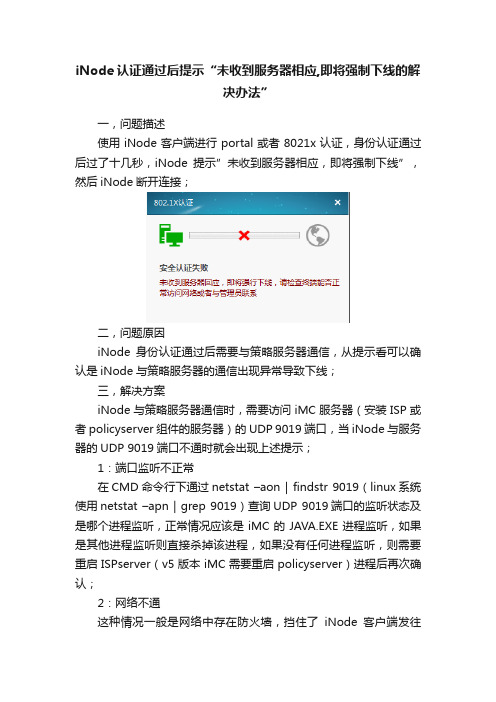
iNode认证通过后提示“未收到服务器相应,即将强制下线的解决办法”一,问题描述使用iNode客户端进行portal或者8021x认证,身份认证通过后过了十几秒,iNode提示”未收到服务器相应,即将强制下线”,然后iNode断开连接;二,问题原因iNode身份认证通过后需要与策略服务器通信,从提示看可以确认是iNode与策略服务器的通信出现异常导致下线;三,解决方案iNode与策略服务器通信时,需要访问iMC服务器(安装ISP或者policyserver组件的服务器)的UDP 9019端口,当iNode与服务器的UDP 9019端口不通时就会出现上述提示;1:端口监听不正常在CMD命令行下通过netstat –aon | findstr 9019(linux系统使用netstat –apn | grep 9019)查询UDP 9019端口的监听状态及是哪个进程监听,正常情况应该是iMC的JAVA.EXE进程监听,如果是其他进程监听则直接杀掉该进程,如果没有任何进程监听,则需要重启ISPserver(v5版本iMC需要重启policyserver)进程后再次确认;2:网络不通这种情况一般是网络中存在防火墙,挡住了iNode客户端发往iMC服务器UDP 9019端口的报文,iMC服务器本身的防火墙也有可能挡住该报文,导致安全认证失败,此时就需要放通iNode到iMC UDP 9019端口的报文解决;3:没有部署ISP组件V7 iMC由ISP组件统一处理客户端发来的报文,如果没有部署ISP,就会导致UDP 9019监听异常从而出现上述问题;4:关闭策略服务器关闭策略服务器后,iNode不需要跟服务器交互EAD报文,所以就不会出现上述问题,但是关闭策略服务器后很多跟策略服务器相关的功能比如防代理、禁用多网卡、禁止在线修改IP 等功能都会失效,只有在普通认证认证的情况下才允许关闭策略服务器;5:系统问题iMC早期EIA版本,EIA版本低于7.0 E0203P04时,由于windows 系统原因会导致UDP 9019服务不可用,从而出现上述问题,高版本EIA对次增加异常增加了保护,可以解决该问题。
Inode客户端上网常见问题及解决办法
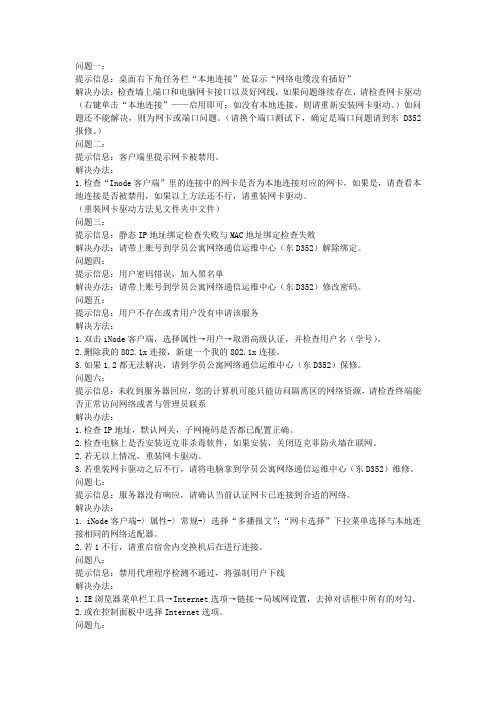
问题一:提示信息:桌面右下角任务栏“本地连接”处显示“网络电缆没有插好”解决办法:检查墙上端口和电脑网卡接口以及好网线,如果问题继续存在,请检查网卡驱动(右键单击“本地连接”——启用即可;如没有本地连接,则请重新安装网卡驱动。
)如问题还不能解决,则为网卡或端口问题。
(请换个端口测试下,确定是端口问题请到东D352报修。
)问题二:提示信息:客户端里提示网卡被禁用。
解决办法:1.检查“Inode客户端”里的连接中的网卡是否为本地连接对应的网卡,如果是,请查看本地连接是否被禁用,如果以上方法还不行,请重装网卡驱动。
(重装网卡驱动方法见文件夹中文件)问题三:提示信息:静态IP地址绑定检查失败与MAC地址绑定检查失败解决办法:请带上账号到学员公寓网络通信运维中心(东D352)解除绑定。
问题四:提示信息:用户密码错误,加入黑名单解决办法:请带上账号到学员公寓网络通信运维中心(东D352)修改密码。
问题五:提示信息:用户不存在或者用户没有申请该服务解决方法:1.双击iNode客户端,选择属性→用户→取消高级认证,并检查用户名(学号)。
2.删除我的802.1x连接,新建一个我的802.1x连接。
3.如果1,2都无法解决,请到学员公寓网络通信运维中心(东D352)保修。
问题六;提示信息:未收到服务器回应,您的计算机可能只能访问隔离区的网络资源,请检查终端能否正常访问网络或者与管理员联系解决办法:1.检查IP地址,默认网关,子网掩码是否都已配置正确。
2.检查电脑上是否安装迈克菲杀毒软件,如果安装,关闭迈克菲防火墙在联网。
2.若无以上情况,重装网卡驱动。
3.若重装网卡驱动之后不行,请将电脑拿到学员公寓网络通信运维中心(东D352)维修。
问题七:提示信息:服务器没有响应,请确认当前认证网卡已连接到合适的网络。
解决办法:1. iNode客户端-〉属性-〉常规-〉选择“多播报文”;“网卡选择”下拉菜单选择与本地连接相同的网络适配器。
inode节点满处理方法

inode节点满处理方法Inode节点是Linux文件系统中的一个重要概念,它用于存储文件的元数据信息,包括文件的权限、所有者、大小、创建时间、修改时间等。
每个文件在文件系统中都有一个对应的Inode节点,这个节点的编号被称为Inode号。
在Linux文件系统中,Inode节点是有限的资源,当Inode节点被耗尽时,会导致文件系统无法正常工作。
因此,当Inode节点满时,需要采取相应的处理方法。
一、查找占用Inode节点的文件当Inode节点满时,首先需要查找占用Inode节点的文件。
可以使用以下命令查找占用Inode节点的文件:```find / -xdev -type f -inum <inode号>```其中,/表示从根目录开始查找,-xdev表示不跨越文件系统边界,-type f表示查找普通文件,-inum <inode号>表示查找指定Inode 号的文件。
二、删除不必要的文件查找到占用Inode节点的文件后,需要删除不必要的文件,释放Inode节点。
可以使用以下命令删除文件:```rm <文件名>```需要注意的是,删除文件后,Inode节点并不会立即释放,而是在文件被所有进程关闭后才会释放。
因此,如果需要立即释放Inode节点,可以使用以下命令:```echo > <文件名>```这个命令会清空文件内容,使文件大小为0,从而立即释放Inode节点。
三、清空回收站在Linux系统中,删除文件并不会立即从文件系统中删除,而是被放入回收站中。
当回收站满时,也会导致Inode节点满。
因此,当Inode节点满时,需要清空回收站。
可以使用以下命令清空回收站:```rm -rf ~/.local/share/Trash/*```其中,~/.local/share/Trash/是回收站的默认路径。
四、增加Inode节点如果以上方法无法解决Inode节点满的问题,可以考虑增加Inode节点。
解决Linux下inode使用率100%的问题
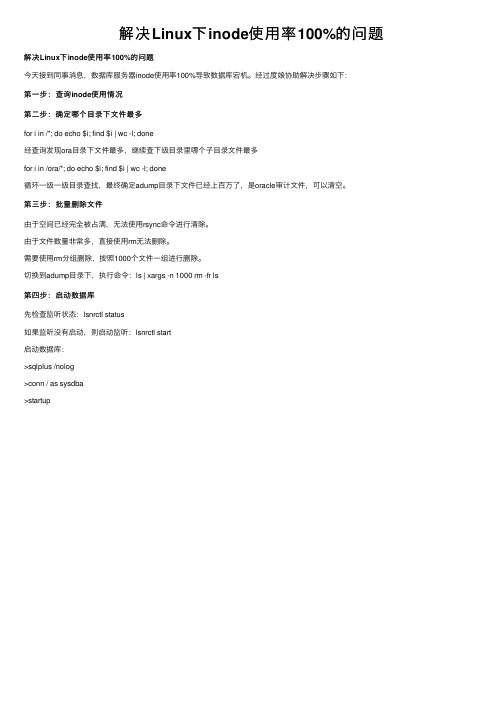
解决Linux下inode使⽤率100%的问题解决Linux下inode使⽤率100%的问题
今天接到同事消息,数据库服务器inode使⽤率100%导致数据库宕机。
经过度娘协助解决步骤如下:
第⼀步:查询inode使⽤情况
第⼆步:确定哪个⽬录下⽂件最多
for i in /*; do echo $i; find $i | wc -l; done
经查询发现ora⽬录下⽂件最多,继续查下级⽬录⾥哪个⼦⽬录⽂件最多
for i in /ora/*; do echo $i; find $i | wc -l; done
循环⼀级⼀级⽬录查找,最终确定adump⽬录下⽂件已经上百万了,是oracle审计⽂件,可以清空。
第三步:批量删除⽂件
由于空间已经完全被占满,⽆法使⽤rsync命令进⾏清除。
由于⽂件数量⾮常多,直接使⽤rm⽆法删除。
需要使⽤rm分组删除,按照1000个⽂件⼀组进⾏删除。
切换到adump⽬录下,执⾏命令:ls | xargs -n 1000 rm -fr ls
第四步:启动数据库
先检查监听状态:lsnrctl status
如果监听没有启动,则启动监听:lsnrctl start
启动数据库:
>sqlplus /nolog
>conn / as sysdba
>startup。
iNode_常见故障解决方法_建议人手一份

连你宿舍同学电脑的网卡 无需用到 连你自己的电脑的网卡
• 交换机篇 交换机与路由器基本相同,交换机没有WAN 接口,所以直接按照上述方法连接即可。
连接墙上端口
连接你自己电脑网卡
连你同学电脑网卡
此方法可行有效,完全不会影响你同学上网网速,毕 业后你可以把路由器带走,你不会有任何损失。
•
问题六:电脑能上QQ,但是打不开网页。 解决方法:DNS问题,把DNS改为
问题七:电脑能打开网页,但是上不了QQ。 解决方法:打开360安全卫士-功能大全-网络优 化-修复网络(LSP)-点击立刻修复 如下图:
Байду номын сангаас
问题八:代理服务器 现象:提示使用了代理服务器 解决方法: 1、查看你是不是用了需要用到代理的软 件,把他们关了。 2、打开Internet浏览器,工具-Internet选 项-连接-局域网设置-把代理服务器的勾 消掉,然后点确定-重试。 如下图:
问题九:ARP攻击 现象:H3C客服端频繁掉线 解决方法:打开360安全卫士-木马防火墙-将 ARP防火墙开启-重启。如图:
问题十一:端口坏 现象:提示本地电缆没插好 解决方法: 1、报修(此方法需要等待一段时间,端口一 般都是集中处理,有些没过保修期的需要厂 家集中维修,如果您急需上网,请参考第二 种方法) 2、此方法绝对有效,但是需要有一个路由器 或交换机和三根网线,下面我会详细介绍。 说明:此方法不会影响其他同学网速!
• 如果不能重新选择网卡,请删除旧的“我 的802.1X”连接,重新新建连接,注意在 “连接属性”对话框中选择网卡时选择有 线网卡,如下图提示:
问题三:IP地址或网关地址设置错误
• 现象:未能获取IP地址,连 接到隔离区 • 解决办法: • 桌面上右击“网上邻居”, 选择“属性”,右击“本地 连接”,双击“Internet 协 议(TCP/IP)”,仔细检 查“IP地址”、“子网掩 码”、“默认网关”、 “DNS服务器”是否设置 正确,选择自动获取IP地址 和自动获得DNS服务器地 址
Inode客户端常见故障及解决办法
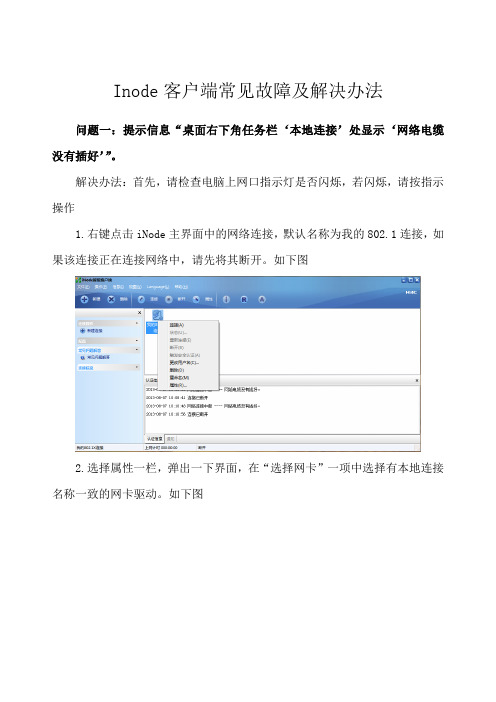
Inode客户端常见故障及解决办法问题一:提示信息“桌面右下角任务栏‘本地连接’处显示‘网络电缆没有插好’”。
解决办法:首先,请检查电脑上网口指示灯是否闪烁,若闪烁,请按指示操作1.右键点击iNode主界面中的网络连接,默认名称为我的802.1连接,如果该连接正在连接网络中,请先将其断开。
如下图2.选择属性一栏,弹出一下界面,在“选择网卡”一项中选择有本地连接名称一致的网卡驱动。
如下图附:查看本地连接名称的方法:win7系统:1.右键点击右下角网络连接图标,在弹出项中选择打开网络和共享中心。
2.在弹出的界面中选择左侧“更改适配器设置”一项。
3.在接下来的界面中你会看到你的电脑中所有的网卡驱动,包括无线网卡,本地连接,或者是蓝牙设备等等,请找到本地连接,右键点击它,并选择“属性”一项。
4.在接下来弹出的界面中,“连接时使用”下方的英文序列便是本地连接的名字。
winxp系统下方法与win7系统大致相似,xp系统是右键点击桌面网络邻居,选择属性进入网络连接界面。
问题二:提示信息“客户端里提示网卡被禁用。
”解决办法:1.检查“Inode客户端”里的连接中的网卡是否为本地连接对应的网卡,如果是,请查看本地连接是否被禁用,如果以上方法还不行,请重装iNode 客户端。
问题三:提示信息“计算机提示MAC地址绑定检查失败。
”解决办法:请带上账号到学员公寓网络通信运维中心(C2公寓108房间)解除绑定。
问题四:提示信息“用户密码错误,加入黑名单。
”解决办法:请带上账号到学员公寓网络通信运维中心(C2公寓108房间)修改密码。
问题五:提示信息“用户不存在或者用户没有申请该服务。
”解决方法:1.双击iNode客户端,选择属性→用户→取消高级认证,并检查用户名(学号)。
2.删除我的802.1x连接,新建一个我的802.1x连接。
3.如果1,2都无法解决,请到学员公寓网络通信运维中心(C2公寓108房间)保修。
问题六:提示信息“未收到服务器回应,您的计算机可能只能访问隔离区的网络资源,请检查终端能否正常访问网络或者与管理员联系。
- 1、下载文档前请自行甄别文档内容的完整性,平台不提供额外的编辑、内容补充、找答案等附加服务。
- 2、"仅部分预览"的文档,不可在线预览部分如存在完整性等问题,可反馈申请退款(可完整预览的文档不适用该条件!)。
- 3、如文档侵犯您的权益,请联系客服反馈,我们会尽快为您处理(人工客服工作时间:9:00-18:30)。
学生宿舍网络及INode智能客户端常见问题和解决方
问题1:网络电缆被拔出(本地连接打红色×)或“网卡被禁用”
解决办法:检查墙上端口和电脑网卡接口,重新插好网线,如果问题继续存在,请检查网卡驱动(右键单击“本地连接”—启用即可;如没有本地连接,则请重新安装网卡驱动。
)
问题2:客户端提示请选择合适的网卡
在客户端新建连接时选错了网卡(如选了无线网卡,主要针对笔记本),解决办法:右击“我的802.1X”连接,选择“属性”,点击“常规”选项卡,在“选择网卡”下拉菜单中选择有线网卡,确定完成。
问题3:客户端提示:MAC地址绑定检查失败
换电脑或者更换了电脑网卡,解决办法:带上“客户账单”,身份证或者学生证到艺术楼a127进行解绑,提示:电话解绑无效。
问题4:客户端提示:设备IP绑定检查失败
更换楼层或者在别的楼层进行了登陆,解决办法:去联通代办点办理移机手续,然后带上“移机账单”到艺术楼a127进行移机。
问题5:客户端提示:端口绑定检查失败
在别的宿舍进行了登陆,解决办法:带上“客户账单”和身份证或者学生证到艺术楼a127办理解绑。
问题6:客户端提示:静态IP地址绑定检查失败
情况1:静态ip地址录入有误,解决办法:桌面上右击“网上邻居”,选择“属性”,右击“本地连接”,双击“Internet 协议(TCP/IP)”,仔细检查“IP地址”、“子网掩码”、“默认网关”、“DNS 服务器”是否设置正确,如忘记ip信息,请带上相关证件到艺术楼a127查询。
情况2:主要针对win7系统和笔记本,用户在家通过“宽带我世界”上网,系统会自动记录一个IP地址,到宿舍再次上网时会提示静态ip错误,解决方法:桌面上右击“我的电脑”—“管理”—“设备管理器”—“网络适配器”,右击卸载自己的网卡,工具栏处左击“扫描检测硬件改动”重新安装网卡,卸载客户端,重启电脑,再次配置ip,重新安装客户端。
问题7:客户端提示:无效认证客户端版本
解决办法:从211.69.16.13上下载新的客户端,重新安装客户端。
问题8:客户端提示:用户密码错误,将被加入黑名单
解决办法:请先确认自己的正确密码,(如忘记密码带上“客户账单”和身份证或者学生证到艺术楼a127进行查询),然后于第二天重新登陆。
问题9:客户端提示:用户不存在或者用户没有申请该服务
解决办法:重新再次登录,如果问题仍然存在,证明该账户已经注销,到联通缴费处自行核实。
问题10:客户端提示:无法连接到安全检查代理服务器,套接字创建失败
解决方法1:可以尝试用一下这个方法:开始—运行—输入“cmd”回车—在光标闪烁处输入“netsh winsock reset catalog ”回车,重启电脑
解决方法2:通过360安全卫士/功能大全/网络优化下的修复网络(LSP),修复一下网卡的LSP 看看。
以上2中方法都不行的话,桌面上右击“我的电脑”—“管理”—“设备管理器”—“网络适配器”,右击卸载自己的网卡,工具栏处左击“扫描检测硬件改动”重新安装网卡,卸载客户端,重启电脑,参照问题4配置ip,安装客户端(注意:win7系统此过程需要拔出网线)。
问题11: 连接22秒掉线
解决方法:第一步查询自己的ip地址是否为本栋楼的ip(例:2号楼ip为172.16.2.*或
172.16.22.*或172.16.42.*,其他宿舍楼ip第三位以楼号为基准,以此类推如3号楼ip为172.16.3.*或172.16.23.*或172.16.43.*);第二步桌面上右击“我的电脑”—“管理”—“设备管理器”—“网络适配器”,右击卸载自己的网卡,工具栏处左击“扫描检测硬件改动”重新安装网卡,卸载客户端,重启电脑,参照问题4配置ip,安装客户端(注意:win7系统此过程需要拔出网线)。
问题12:客户端提示“不能连接到服务器或服务器无响应,请确定当前网卡连接到合适网络”或者“服务器无响应,受限制或无连接”,或者频繁掉线
解决方法:重启电脑再次尝试,如果问题仍然存在第一步请排除线路故障,第二步桌面上右击“我的电脑”—“管理”—“设备管理器”—“网络适配器”,右击属性—高级,设置网卡速度/双工模式为Auto,关闭不必要的辅助功能,禁用再启用网卡。
问题13:客户端提示“服务器没有响应,将强制用户下线”
本地网卡无法发送认证报文,解决方法:首先排除网线故障,其次参阅问题12,设置网卡双工模式。
问题14:客户端显示“开始验证用户名密码,验证用户名密码”,随即提示“Radius server no response”
楼层交换机问题。
问题15:IP冲突
禁用网卡后再启用或者重启电脑。
问题16:客户端登陆成功,能上QQ,无法打开网页
默认网关、DNS服务器配置错误,请检查“默认网关”、“DNS服务器”是否设置正确。
温馨提示:1、安装客户端时为避免麻烦请退出360、金山等相关杀毒软件;2、宿舍用小交换机的同学建议每日断电一次(以免宿舍小交换机死机或者由于温度过高烧毁)。
